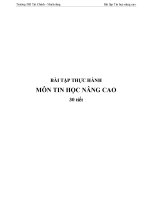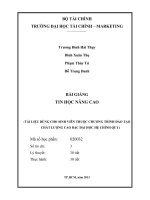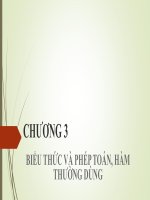Bài giảng tin học nâng cao (microsoft access) chương 7 GV trần thanh san
Bạn đang xem bản rút gọn của tài liệu. Xem và tải ngay bản đầy đủ của tài liệu tại đây (1.39 MB, 43 trang )
Một macro là một tập hợp của một hoặc nhiều hành động thực hiện
chính xác theo một trình tự từ trên xuống để phục vụ các yêu cầu
thao tác trên các đối tượng trong cơ sở dữ liệu.
Một macro giúp ta thực hiện các công việc hàng ngày bằng cách tự
động hóa chúng. Thay vì thực hiện bằng tay các công việc lặp đi lặp
lại, ta có thể ghi lại một macro đơn giản cho toàn bộ công việc một
lần.
• Xây dựng macro bao gồm các hành động lựa chọn từ một danh sách, và
sau đó điền vào các đối số của hành động.
• Giả sử xây dựng một form với nút đóng form bằng cách tạo nút trên
form và xây dựng một macro để đóng form sau đó gán macro cho sự
kiện Click của nút.
Có 3 loại Macro :
Macro kết hợp nhiều hành động: được kết hợp bởi nhiều hành động
liên tiếp nhau. Khi Macro được gọi, các hành động sẽ lần lượt tự động
thực hiện.
Macro Group: là tập hợp các Macro có tính năng giống nhau. Để thi
hành một Macro trong Macro Group ta chỉ tên nó như sau: Tên Macro
Group. Tên Macro thực hiện
Macro theo điều kiện: là Macro mà các hành động chỉ được thi hành
khi thoả mãn điều kiện nào đó.
Cách tạo:
- Chọn tab Create trên thanh Ribbon, trong nhóm lệnh
Macro & Code, click nút Macro
- Xuất hiện cửa sổ thiết kế Macro với các thành phần:
Action.
Comment.
Action Argument.
Action: chọn hành động cần thực hiện. Có thể chọn nhiều hành động
tương ứng với nhiều dòng
Comment: ghi chú thích cho hành động. Không bắt buộc nhưng giúp
người dùng dễ dàng khi bảo trì hệ thống vì hiểu được mục đích thiết kế.
Action Arguments: chỉ định các đối số phù hợp cho Action khi cần thiết.
Trong cửa sổ Navigation Pane, chọn tên Macro, click phải chọn Run.
Macro có thể được gọi khi sử dụng Form, Report
1. Open table: (Mở một bảng)
- Mở 1 bảng dữ liệu.
- Table name: Tên bảng cần mở
- View: Chọn dạng thể hiện của bảng (Datasheet/ Design/ Print
Preview
- Data mode:
Add: Dùng để nhập dữ liệu
Edit: Dùng để thêm, xoá, sửa dữ liệu trong bảng
Read Only: Mở bảng để chỉ xem dữ liệu
2. Open Query: (Mở một truy vấn)
- Query name: Tên truy vấn cần mở.
- View: Chọn dạng thể hiện của bảng (Datasheet/ Design/ Print Preview
- Data mode:
+Add: Dùng để nhập dữ liệu
+Edit: Dùng để thêm, xoá, sửa dữ liệu trong bảng
+Read Only: Mở bảng để chỉ xem dữ liệu
3. Open Form: (Mở một biểu mẫu)
Form name: Tên biểu mẫu
View: Chọn dạng thể hiện ( Form/ Design/ Print preview/ Datasheet)
Filter name: Tên Query lọc các dữ liệu để hiển thị trong form.
Where condition: Điều kiện lọc dữ liệu hiển thị trong form.
Data mode:
Add
: Dùng để nhập dữ liệu
Edit
: Dùng để thêm, xoá, sửa dữ liệu trong bảng
Read Only : Mở bảng để chỉ xem dữ liệu
Window mode:
Normal : Dạng cửa sổ form bình thường.
Hidden : Dạng cửa sổ form được ẩn đi.
Icon
: Cửa sổ form thu nhỏ thành 1 biểu tượng.
Dialog : Dạng hộp thoại.
4. Open Report: (Mở một báo cáo)
Report name: Tên báo cáo
View: Chọn kiểu in
Print preview: Xem trước khi in.
Design: Dạng thiết kế báo cáo
Print: In ra máy in
Filter name: Tên Query lọc các dữ liệu để hiển thị trong Report.
Where condition: Điều kiện lọc dữ liệu hiển thị trong Report.
5. Run macro: (Thực hiện một tập lệnh)
Macro name: Tên macro cần thực hiện
Repeat count: Số lần thực hiện macro sẽ lặp lại.
Repeat Expression: Biểu thức điều kiện để lặp lại khi thực hiện macro.
Macro chỉ dừng khi khi biểu thức điều kiện nhận giá trị False.
6. Open module: Mở cửa sổ soạn thảo thủ tục trong một module.
Module name: Tên module chứa thủ tục cần mở.
Procedure name: Tên thủ tục sẽ mở.
7. Run code: Gọi thực hiện một hàm của Access Basic
Function name: Tên hàm cần thực hiện và các đối số của hàm.
8. Run App: Cho thực hiện một ứng dụng nào đó trong môi trường
Windows
Command line: đường dẫn đến tập tin của một ứng dụng.
9. Run SQL: Cho thực hiện câu lệnh SQL
SQL Statement: Nội dung câu lệnh SQL
10. Maximize: Cực đại cửa sổ hiện thời
11. Minimize:Cực tiểu cửa sổ hiện thời thành một biểu tượng.
12. Restore: Phục hồi cửa sổ trở về kích thước cũ.
13. Move size: Di chuyển hoặc thay đổi kích thước cửa sổ hiện thời.
Right: Khoảng cách từ góc trên trái của cửa sổ này đến cạnh trái của cửa
sổ chứa nó.
Down: Khoảng cách từ góc trên trái của cửa sổ này đến cạnh trên của
cửa sổ chứa nó.
Width: Chiều rộng của cửa sổ này.
Height: Chiều cao của cửa sổ này.
14. Stop Macro: Dừng macro đang thực hiện
15. Beep: Phát tiếng kêu bíp
16. Hourglass: Đổi dạng con trỏ thành đồng hồ cát trong khi macro
đang chạy
Hourglass On: Yes/No (Đổi/ Không đổi)
17. Close: Đóng một cửa sổ đang hoạt động
Object Type: Loại cửa sổ của đối tượng cần đóng như Table, Query,
form, Report, Macro hoặc Module.
Object name: Tên của đối tượng cần đóng.
18. Quit: Thoát khỏi MS Access và trở về Windows
Option:
Prompt: Hiển thị hộp thoại có lưu trữ không? Nếu đối tượng có
thay đổi.
Save all: Lưu trữ tất cả mọi đối tượng.
Exit: Thoát mà không cần lưu trữ.
19. Print: In đối tượng hiện thời
Print Range: Phạm vi cần in ấn.
All: In tất cả các đối tượng
Selection: In phần trang được chọn
Pages: In các trang được chọn
Page from: Trang bắt đầu in
Page to: Trang kết thúc in
Print Quality: Chất lượng in
Copies: Số bản cần in
Collate Copies: Có sắp xếp thứ tự các bản in theo trang.
20. MsgBox: Hiển thị hộp thông báo
Message: Câu thông báo cần hiển thị
Beep: Yes/ No: Có/ Không phát ra tiếng Bíp khi hiển thị hộp thông
báo.
Type: Loại hộp thông báo.
Title: Tiêu đề của hộp thông báo.
21. CancelEvent: Huỷ bỏ một sự kiện đang thực hiện
22. Requery: Cập nhật dữ liệu cho một đối tượng đang hoạt động bằng
cách cập nhật lại dữ liệu nguồn của đối tượng đó.
Control name: Tên của đối tượng cần cập nhật dữ liệu (Nếu không chỉ
ra thì sẽ cập nhật lại dữ liệu nguồn của chính đối tượng đang hoạt động).
23. Select Object: Chọn đối tượng trong CSDL
Object Type: loại đối tượng cần chọn.
Object name: Tên đối tượng cần chọn
In Database Window: (Yes/No) Xác định MS access có chọn đối
tượng trong cửa sổ CSDL không, mặc định là No.
24. Set value: Gán một giá trị cho 1 trường, 1 điều khiển, hoặc một thuôc
tính trên một Form hoặc 1 Report.
Item:Tên trường, đối tượng hay thuộc tính muốn gán giá trị.
Expression: Biểu thức cần gán giá trị cho Item.
Chú ý: Nếu tên trường, tên đối tượng, tên thuộc tính ở 1 Form hoặc 1
Report khác thì phải mô tả đầy đủ.
Trong Form khác:
[Forms]![Tên Form]![Tên trường/Tên đối tượng]
Trong Report khác:
[Reports]![Tên Report]![Tên trường/Tên đối tượng]
Đối với các thuộc tính
[Forms/Reports]![Tên Form/Tên Report]![Tên trường].[Tên thuộc
tính]